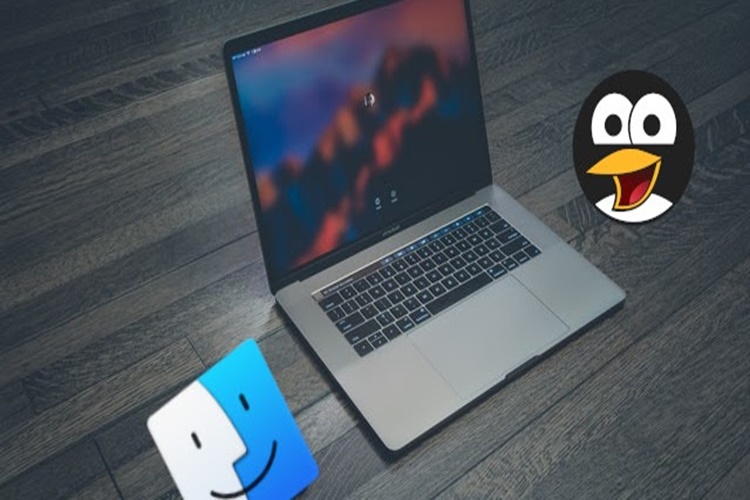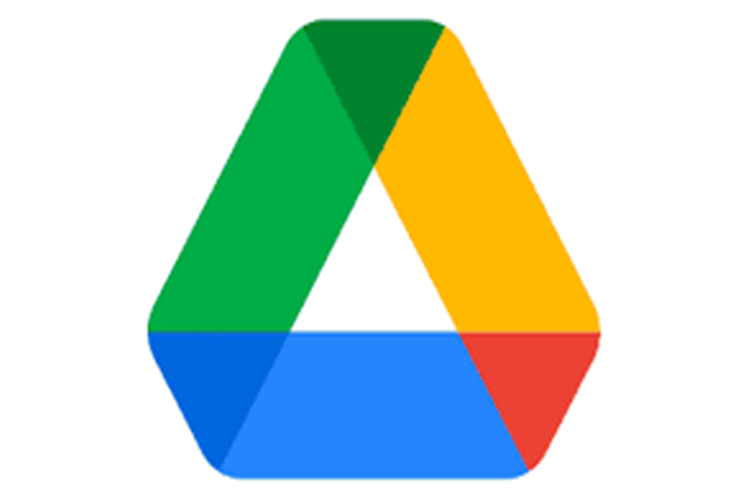Mac bilgisayara Linux kurulumu, birkaç farklı yöntemle
gerçekleştirilebilir. İşte en yaygın kullanılan iki yöntem:
- Dual
Boot: Bu yöntemde, Mac bilgisayarınızda macOS işletim sistemiyle birlikte
Linux işletim sistemi de kurulur ve bilgisayarınızı başlatırken hangi
işletim sistemini kullanmak istediğinizi seçersiniz. Bu yöntem, her iki
işletim sisteminin de tam olarak kullanılmasına olanak tanır, ancak
bilgisayarınızda iki işletim sistemi yüklü olduğu için daha fazla disk
alanı kullanımı gerektirir.
Dual Boot kurulumu için şu adımları izleyebilirsiniz:
- Mac
bilgisayarınızda macOS işletim sistemi yüklüyse, Apple menüsünden
"Disk Utility" adlı uygulamayı açarak, boş bir disk bölümü
oluşturun.
- Linux
dağıtımını indirin ve bir USB belleğe veya DVD'ye yazdırın.
- Bilgisayarınızı
Linux kurulum medyasıyla başlatın ve kurulum işlemini tamamlayın. Kurulum
sırasında, boş disk bölümünü seçerek Linux işletim sistemini yükleyin.
- Bilgisayarınızı
yeniden başlatın ve açılırken hangi işletim sistemi kullanmak istediğinizi
seçin.
- Sanal
Makine: Bu yöntemde, Mac bilgisayarınızda bir sanal makine oluşturarak,
Linux işletim sistemini sanal bir ortamda çalıştırabilirsiniz. Bu yöntem,
bilgisayarınızda daha az disk alanı kullanımı gerektirir, ancak sanal
makine performansı, doğrudan bir işletim sistemi yüklü olduğunda biraz
daha düşük olabilir.
Sanal makine kurulumu için şu adımları izleyebilirsiniz:
- Bir
sanal makine uygulaması indirin ve kurun. Örneğin, Oracle VirtualBox veya
Parallels Desktop gibi.
- Sanal
makine uygulamasını açın ve yeni bir sanal makine oluşturun.
- Linux
dağıtımını indirin ve sanal makineye yükleyin.
- Sanal
makineyi açın ve Linux işletim sistemini kullanmaya başlayın.
İki yöntem de farklı avantajlar ve dezavantajlar sunar,
hangisinin sizin için uygun olduğuna karar vermek için ihtiyaçlarınızı ve
tercihlerinizi göz önünde bulundurabilirsiniz.
Mac Bilgisayar Mail Kurulumu Nasıl Yapılır?
Mac bilgisayarınızda Mail kurulumu yapmak oldukça kolaydır.
Mail, Mac işletim sisteminin varsayılan e-posta istemcisidir ve bu nedenle çoğu
Mac bilgisayarda zaten yüklüdür. Eğer Mail uygulaması yüklü değilse, aşağıdaki
adımları izleyerek kolayca yükleyebilirsiniz:
- Mac
App Store uygulamasını açın.
- Arama
çubuğuna "Mail" yazın.
- Sonuçlar
listesinde Mail uygulamasını bulun.
- Mail
uygulamasını indirip yükleyin.
Mail uygulamasını yükledikten sonra, bir e-posta hesabı
ekleyebilirsiniz. Bunun için aşağıdaki adımları izleyin:
- Mail
uygulamasını açın.
- Sol
taraftaki menüde, "Mail" seçeneğine tıklayın ve "Hesap
Ekle" seçeneğini seçin.
- Açılan
pencerede, e-posta hesap türünüzü seçin. Örneğin, Gmail, Yahoo Mail veya
iCloud hesabınızı ekleyebilirsiniz.
- E-posta
hesabınızla ilişkili bilgileri girin. Bu, e-posta adresiniz, şifreniz ve
sunucu bilgileri gibi şeyleri içerir.
- Hesabı
ekledikten sonra, e-postalarınızı okumaya başlayabilirsiniz.
Mail uygulaması, birden fazla e-posta hesabı eklemenizi ve
tüm e-postalarınızı tek bir yerde görüntülemenizi sağlar. Ayrıca, farklı
klasörler oluşturarak e-postalarınızı organize edebilirsiniz. Mail uygulaması,
basit arayüzü ve kullanım kolaylığıyla, Mac kullanıcıları için oldukça popüler
bir e-posta istemcisidir.
Mac Bilgisayar Nasıl Kullanılır?
Mac bilgisayar kullanmak Windows veya diğer işletim
sistemleri gibi farklı bir deneyim sunabilir, ancak temel işlevler benzer
kalır. İşte Mac bilgisayar kullanmanızı kolaylaştıracak bazı ipuçları:
- Dock'u
kullanın: Dock, en sık kullanılan uygulamalarınızı kolayca erişilebilir
hale getiren bir menü çubuğudur. Dock'u özelleştirebilir ve sık kullanılan
uygulamalarınızı buraya sabitleyebilirsiniz.
- Spotlight'ı
kullanın: Spotlight, Mac'inizi aramak, uygulamaları başlatmak veya
dosyaları bulmak için kullanabileceğiniz bir arama özelliğidir.
Spotlight'a erişmek için klavyede Command + Space çift tıklamanız
yeterlidir.
- Uygulamalar
arasında geçiş yapmak için klavye kısayollarını kullanın: Uygulamalar
arasında hızlıca geçiş yapmak için klavyede Command + Tab kombinasyonunu
kullanabilirsiniz.
- Ekran
görüntüsü almak için klavye kısayollarını kullanın: Ekran görüntüsü almak
için klavyede Command + Shift + 3 veya Command + Shift + 4 kombinasyonunu
kullanabilirsiniz.
- Dosya
yönetimini öğrenin: Dosya yönetimi için Finder uygulamasını
kullanabilirsiniz. Finder'ı açmak için Dock'ta yer alan simgesine
tıklayabilirsiniz.
- İşletim
sistemi ve uygulama güncellemelerini düzenli olarak kontrol edin:
Güncellemeler, bilgisayarınızın performansını artırmak ve güvenliğini
sağlamak için önemlidir.
- Time
Machine'i kullanarak verilerinizi yedekleyin: Time Machine, Mac'inizdeki
tüm verileri yedeklemenizi ve kurtarmanızı sağlayan bir özelliktir. Bu
özelliği kullanarak verilerinizi düzenli olarak yedekleyin ve kayıp
yaşamayın.
- Siri'yi
kullanın: Siri, bilgisayarınızdaki uygulamaları kontrol etmek, arama
yapmak, hava durumu bilgisi almak ve daha fazlasını yapmak için
kullanabileceğiniz bir sanal asistandır. Siri'ye erişmek için klavyede
Command + Space çift tıklamanız yeterlidir.
- iCloud'u
kullanın: iCloud, fotoğraflarınız, dokümanlarınız ve diğer verileriniz
dahil olmak üzere tüm verilerinizi bulut tabanlı olarak depolamanızı ve
senkronize etmenizi sağlar. Böylece, verilerinizin güvenliği ve
erişilebilirliği artar.
Bu ipuçları, Mac bilgisayarınızı daha verimli ve kullanışlı
hale getirmenize yardımcı olabilir.
Mac Bilgisayar Nasıl Temizlenir?
Mac bilgisayarınızın performansını artırmak ve daha iyi
çalışmasını sağlamak için düzenli olarak temizlemeniz önemlidir. İşte Mac
bilgisayarınızı temizlemenin birkaç yolu:
- Masaüstünüzü
temizleyin: Kullanmadığınız dosyaları ve klasörleri masaüstünden kaldırın.
Bu, bilgisayarınızın açılış hızını artıracaktır.
- Uygulamalarınızı
düzenleyin: Kullanmadığınız uygulamaları kaldırın. Bu, sabit diskinizdeki
boş alanı artırarak daha iyi bir performans sağlayacaktır.
- Önbelleği
temizleyin: Önbellek dosyaları, internet gezintisi sırasında indirilen
verileri ve diğer geçici dosyaları içerir. Bu dosyalar zamanla birikir ve
performansınızı etkileyebilir. Önbelleği düzenli olarak temizleyerek
bilgisayarınızın daha hızlı çalışmasını sağlayabilirsiniz.
- Sabit
diskinizi temizleyin: Kullanmadığınız dosyaları ve klasörleri sabit
diskinizden kaldırın. Bu, sabit diskinizin doluluk oranını azaltarak daha
iyi bir performans sağlar.
- Virüs
taraması yapın: Mac bilgisayarınızı virüslere karşı korumak için düzenli
olarak bir antivirüs programı kullanın ve bilgisayarınızı taramanızı
öneririz.
Mac Bilgisayar Nasıl Hızlandırılır?
Mac bilgisayarınızı hızlandırmak için aşağıdaki adımları
takip edebilirsiniz:
- Gereksiz
Dosyaları Silin: Mac'inizde kullanmadığınız uygulamaları ve dosyaları
silerek, daha fazla depolama alanı açabilirsiniz. Bunu yapmak için
Launchpad veya Finder kullanabilirsiniz.
- Otomatik
Başlangıç Uygulamalarını Azaltın: Mac'iniz açılırken otomatik olarak
başlayan uygulamalar, bilgisayarınızın başlatılması için daha fazla zaman
ve kaynak harcar. Bu nedenle, sadece ihtiyacınız olan uygulamaların
otomatik olarak başlamasını sağlayın.
- Cache
ve Tarihçeyi Temizleyin: Safari ve diğer tarayıcılar, önbellek ve geçmiş
dosyaları depolarlar. Bu dosyalar zamanla büyür ve bilgisayarınızın
yavaşlamasına neden olabilir. Bu nedenle, tarayıcınızın geçmişini ve
önbelleğini düzenli olarak temizleyin.
- Güncellemeleri
Kontrol Edin: Apple, düzenli olarak macOS güncellemeleri yayınlar. Bu
güncellemeler, Mac'inizin daha hızlı çalışmasını sağlayacak iyileştirmeler
içerebilir. Bu nedenle, Apple menüsünden "Software Update"
seçeneğini seçerek, güncellemeleri kontrol edin ve yükleyin.
- Uygulama
ve Sistem Ayarlarını Optimize Edin: Uygulama ve sistem ayarlarını optimize
etmek, Mac'inizin daha hızlı çalışmasını sağlayabilir. Bu nedenle,
"Energy Saver" ayarlarına erişin ve pil ömrünü uzatmak için
gereksiz ayarları devre dışı bırakın.
- PRAM
ve SMC Sıfırlama: Mac'inizin daha hızlı çalışmasını sağlamak için PRAM
(Parametre RAM) ve SMC (Sistem Yönetim Denetleyicisi) sıfırlama işlemini
yapabilirsiniz. Bu işlem, bilgisayarınızın bazı sistem ayarlarını sıfırlar
ve sorunları çözebilir.
Bu adımları uygulayarak, Mac bilgisayarınızın performansını
artırabilir ve daha hızlı çalışmasını sağlayabilirsiniz.
Mac Bilgisayar Neden Yavaşlar?
Mac bilgisayarınızın yavaşlamasının birkaç farklı sebebi
olabilir. Bazı yaygın nedenler şunlardır:
- Sınırlı
Depolama: Mac bilgisayarınızın sabit disk veya SSD'si dolu olduğunda,
bilgisayarınız daha yavaş çalışabilir. Bu, dosyalarınızı düzenli olarak
yedekleyip temizleyerek çözülebilir.
- Eski
veya Yetersiz Donanım: Eski veya yetersiz RAM veya işlemci,
bilgisayarınızın yavaşlamasına neden olabilir. Bu durumda, donanımınızı
yükseltmeyi veya daha yeni bir Mac bilgisayara geçmeyi düşünebilirsiniz.
- Çok
Fazla Arka Plan İşlemi: Çok fazla arka plan işlemi yürütmek, Mac
bilgisayarınızın yavaşlamasına neden olabilir. Bu nedenle, ihtiyacınız
olmayan tüm uygulamaları kapatmak veya uyku moduna almak, bilgisayarınızın
daha hızlı çalışmasına yardımcı olabilir.
- Güncellemeleri
Yapmamak: Mac işletim sistemi veya uygulamalarınızı güncellemediğinizde,
bu da bilgisayarınızın yavaşlamasına neden olabilir. Bu nedenle, düzenli
olarak güncellemeleri kontrol etmek ve yüklemek iyi bir alışkanlık
olabilir.
- Virüsler
veya Kötü Amaçlı Yazılım: Bilgisayarınızda kötü amaçlı yazılım veya virüs
varsa, bu da yavaşlamasına neden olabilir. Bu durumda, bir antivirüs
yazılımı kullanarak tarama yapmayı düşünebilirsiniz.
Bu nedenlerin yanı sıra, bazı diğer faktörler de Mac
bilgisayarınızın yavaşlamasına neden olabilir. Ancak, yukarıdaki çözümleri
uygulamak genellikle bilgisayarınızın daha hızlı çalışmasına yardımcı
olacaktır.